| やりたいこと | Forms回答者に関連資料を添付してお礼メールを自動で送信したい |
| 使うアプリ | |
| 改善効果 | アンケート回答者にお礼メールと資料を送信する作業が無くなる(2分/人) |
| パッケージ | あり |
| いいね数 | |
ポイント
- お礼だけでなく、添付ファイルも付けることで回答者にも追加情報を提供できる
手順
以下のようなメールを出すことが出来ます
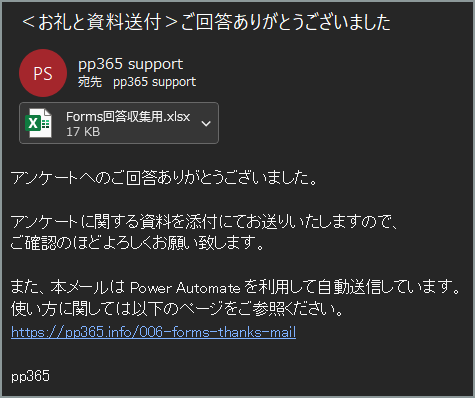
基礎的な操作手順が分からない方は以下をご参照ください。
Step.1 SharePointに添付するファイルを保存する
メールに添付するファイルをSharePoint上に保管しておく必要があります。
SharePointについて多少理解出来ている方であれば、自分がアクセスできる場所にどこでもいいので保存します。
SharePointって何?という方は、とりあえずTeamsの自分がアクセスできるチームにファイルを保存してみてください。やっていることは同じようなことなので、難しく考えずにファイルを保存します。
Step.2 Power Automate 今日の予定一覧をTeamsにチャットしてくれるフロー作成
フローのパッケージは以下からダウンロードすることが可能です。また、インポート手順はこちらを参考にインポートを行ってみてください。1からフローを作らなくてもいいので、非常に効率的です。
また、インポート後の修正箇所を簡単に説明します。ここだけ変えればとりあえず動くだろうという箇所です。
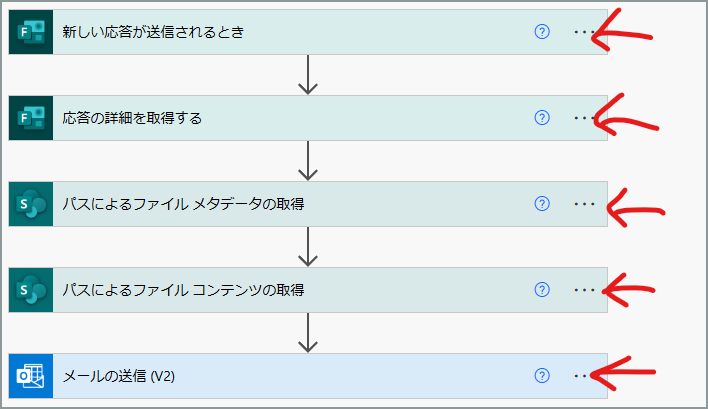
①新しい応答が送信されるとき&応答の詳細を取得する
Formsの指定を変更します
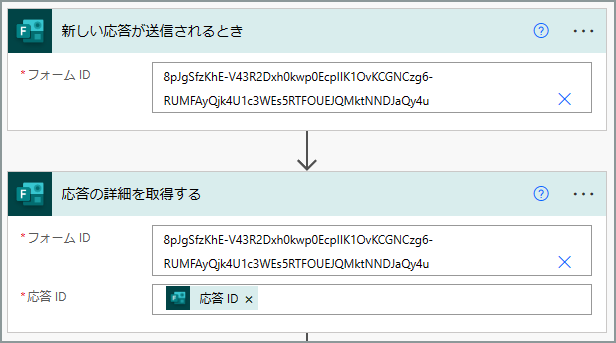
②パスによるファイル メタデータの取得&パスによるファイル コンテンツの取得
添付ファイルの指定を変更します
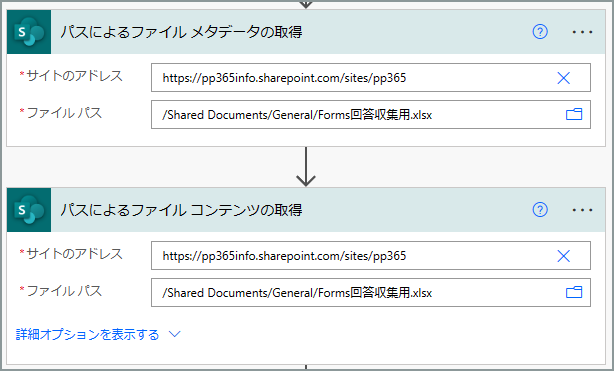
③メールの送信 (V2)
宛先の指定し直しと、件名・本文を任意のものに変更します
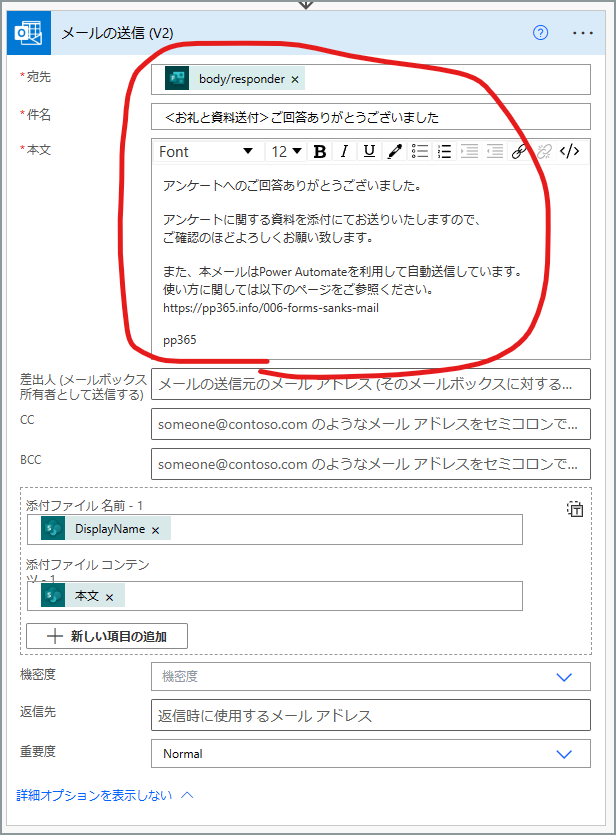
以上です。これでフローは動きますが、以降は各ステップの詳細を説明しています。必要な方のみご覧ください。
全体のフローは以下の通りです。
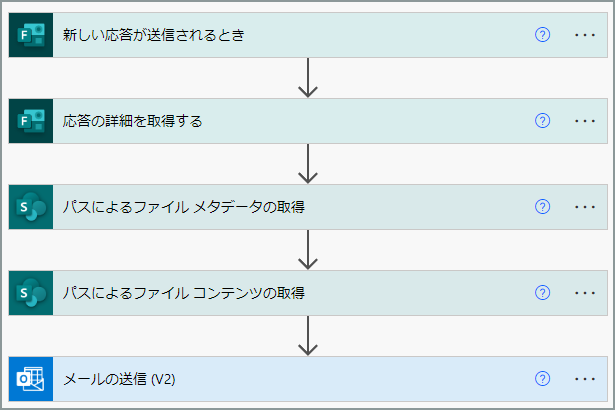
ステップごとに説明していきます。
Step.2-1 全体
作成したFormsを指定します
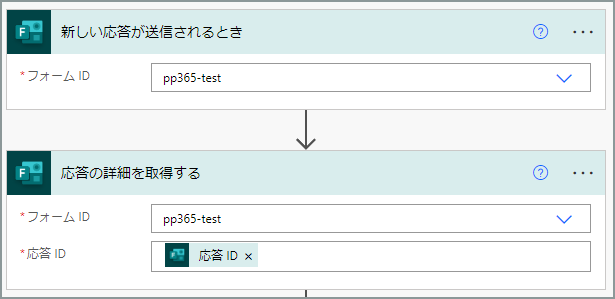
Step.1でSharePointに保存したファイルを指定します
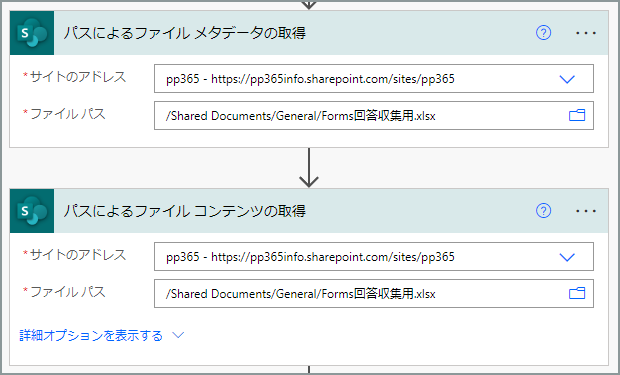
指定しているファイルは同じですが、「メタデータの取得」ではファイル名や更新日時等の情報、「コンテンツの取得」ではファイルの中身そのものを取得しています。
宛先は[Responders’Email]、件名・本文は任意にセットし、添付ファイル名前に[DisplayName]、コンテンツに[ファイルコンテンツ]をセットします
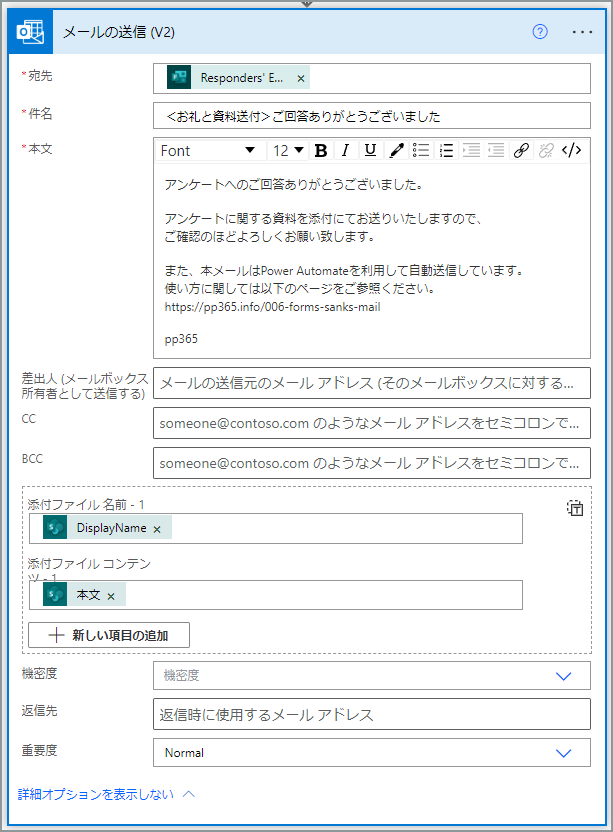
Forms回答者に送信するので、レスポンスがあったメールアドレスをセットしています。添付ファイル名前は「メタデータ」から、添付ファイルコンテンツは「コンテンツ」からセットしています。
[新しい項目の追加]をすることで、添付ファイルを複数セットすることも可能です。以上でフローの説明は終了です。正しく動くと、Forms回答時に以下のようなメールが送信されます。
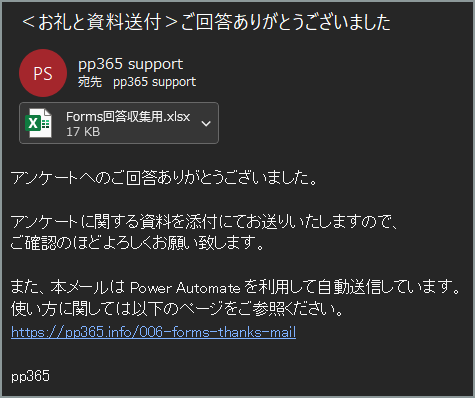
実運用時に気を付けること
- Formsでは「名前を記録」の設定が必要(匿名不可)
- Formsで複数回答可能にしていた場合、回答毎にメール送信される
- 今回は特にありませんでした
いつも大変参考になる情報をありがとうございます。
この記事は参考になりましたか?
 pp365
pp365